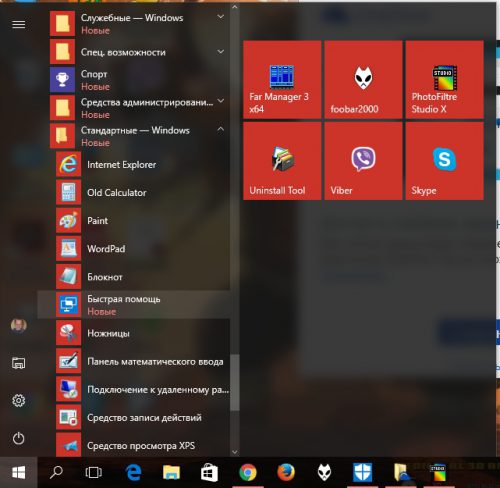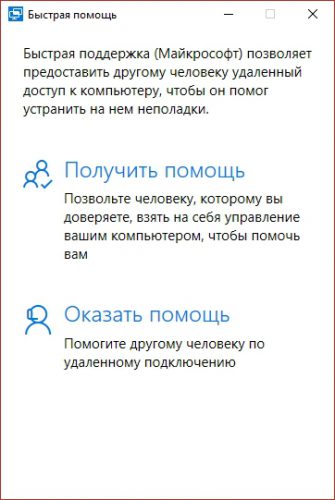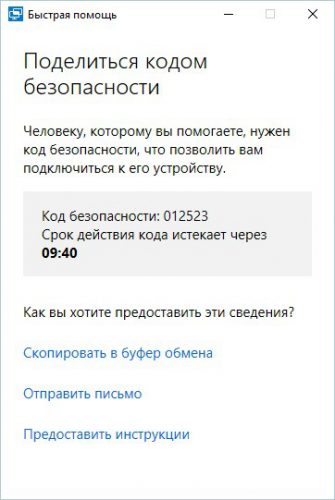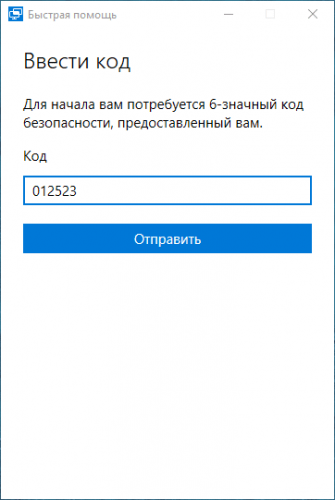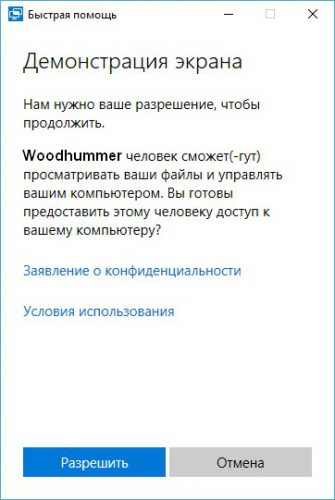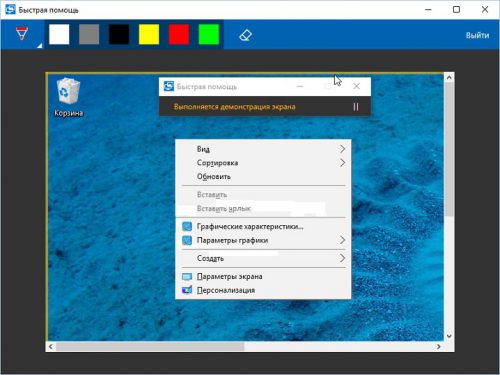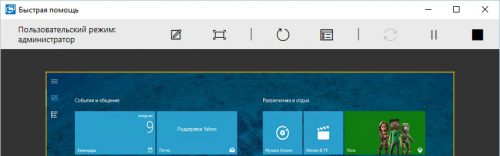Приложение «Быстрая помощь» для удаленного управления компьютером
В августовском обновлении Windows 10 Anniversary Update появилась новая системная утилита – «Quick Assist», предназначенная для удаленного управления компьютером. По замыслу разработчиков, приложение должно заменить малофункциональный инструмент «Удаленный помощник Windows». Новинка отличается простым и дружественным интерфейсом и сможет стать неплохой альтернативой знаменитому TeamViewer. Рассмотрим новый инструмент подробнее.
Как получить помощь удаленно с помощью Quick Assist
Ярлык программы можно найти в обновленном главком меню, раздел «Стандартные».
Запускаем утилиту «Быстрая помощь», открывается главное окно, предлагающее выбрать одну из двух опций:
- Получить помощь;
- Оказать помощь.
После выбора первого пункта система присвоит вашему компьютеру уникальный код, который надо будет сообщить тому, кто будет вам помогать (ваш визави должен будет выбрать второй пункт в меню). Код можно отправить по email прямо из окна, главное успеть активировать его в течение 10 минут, иначе он уже будет непригоден для использования.
Получив любым удобным способом код, ваш удаленный помощник вводит его в окошке и нажимает «Отправить».
На вашем компьютере для установления соединения потребуется нажать кнопку «Разрешить».
По окончании установления связи между компьютерами перед удаленным помощником открывается экран вашего компьютера и ему сразу же дается возможность управления им.
Набор функций для управления несколько скромный, но в нем присутствуют все необходимые инструменты:
- Примечание. Возможность добавления примечаний (мышкой или пером), видимых для обоих компьютеров.
- Фактический размер. Экран удаленного компьютера будет отображаться в масштабе 1:1.
- Перезапуск. Удаленная перезагрузка.
- Диспетчер задач. Удаленный запуск диспетчера задач.
В верней части окна утилиты находятся доступные обеим сторонам кнопки, с помощью которых можно приостановить или завершить сеанс.
Вместо послесловия
По функционалу новое приложение несколько уступает классическому TeamViewer, но оно вполне справляется с возложенными на него функциями и не требует установки дополнительных драйверов и программ.